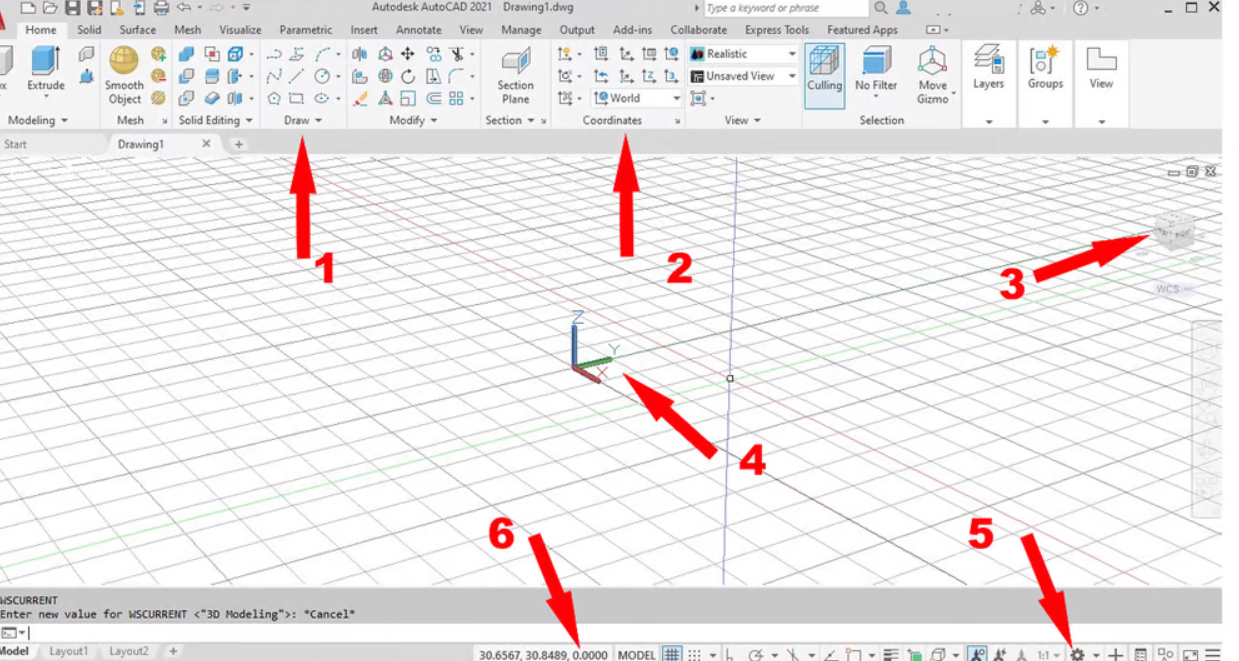
محیط طراحی سه بعدی اتوکد (منبع: Cindy Dyment از طریق All3DP)
حالا بیایید نگاهی به محیط ترسیم سه بعدی اتوکد بیندازیم.
- پانل Draw شامل ابزارهای ترسیم سه بعدی شما، از جمله چند خط، اسپلاین، قوس، چند ضلعی، دایره ها و مستطیل ها است.
- پانل مختصات مبدا و محورهای شما را کنترل می کند. می توانید حول محورهای X، Y یا Z بچرخانید. این به شما اجازه می دهد تا به راحتی روی سطوح مختلف کار کنید. به عنوان مثال، اگر پایه چیزی را در قسمت زیرین صفحه XY می کشید، می توانید به سمت "بالا" بچرخانید تا بتوانید به کشیدن قسمت خود در جهت "بالا" ادامه دهید.
- ViewCube نمای شما را روی یک جهت ثابت نسبت به مدل تنظیم می کند. می توانید روی هر یک از اضلاع مشخص شده در ViewCube (مانند بالا، راست، پایین) کلیک کنید تا به طور خودکار نمای مدل یا هر یک از گوشه های مکعب را برای نمای پرسپکتیو از طرح خود تنظیم کنید. این روش دقیق تری برای مشاهده کار شما نسبت به استفاده از دستوری مانند Orbit است. به این نماها میتوان در زیر تب View نیز دسترسی داشت، اما ViewCube شما راه بسیار سریعتری برای کار است.
- منطقه Drawing جایی است که شما خلاقیت های خود را ایجاد می کنید. همانطور که به صورت سه بعدی هستیم، به صورت یک نمای ایزومتریک نشان داده می شود.
- انتخابگر Environment 2D یا 3D را انتخاب می کند.
- مختصات به شما امکان می دهد مکان های X-، Y- و Z را ببینید (از آنجایی که ما در حالت سه بعدی هستیم).
منبع :













